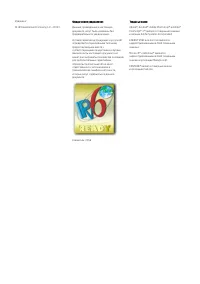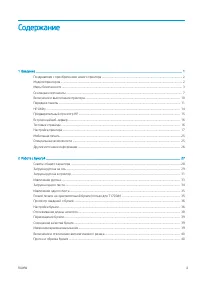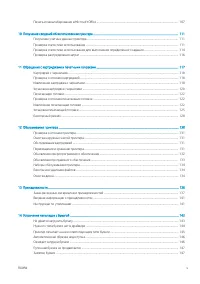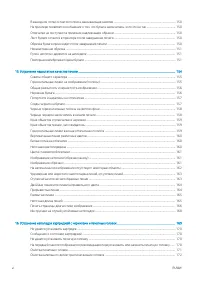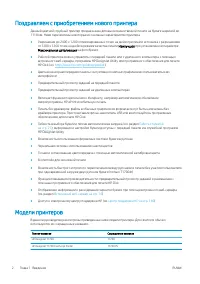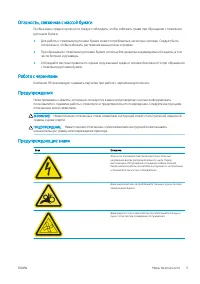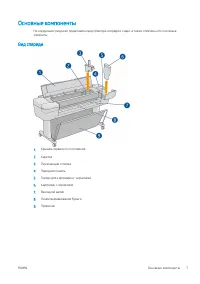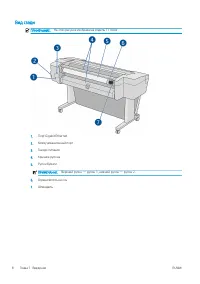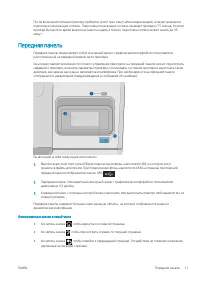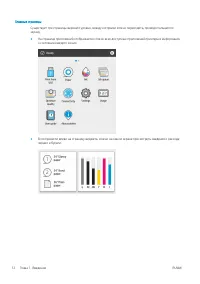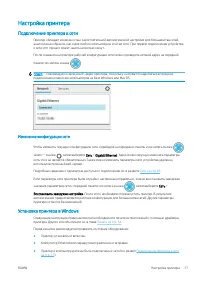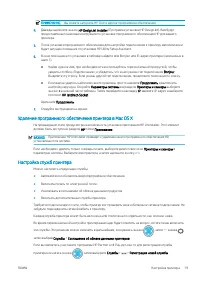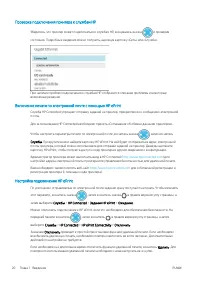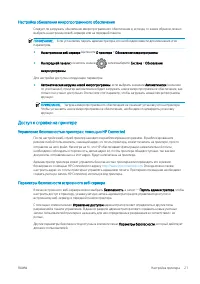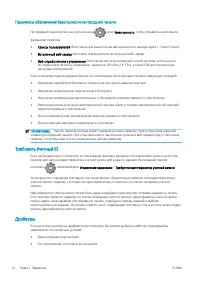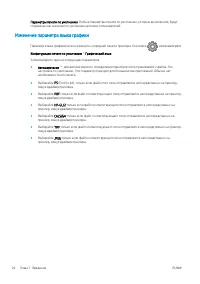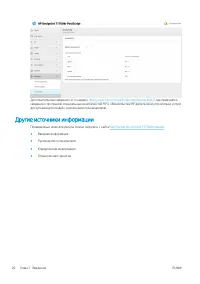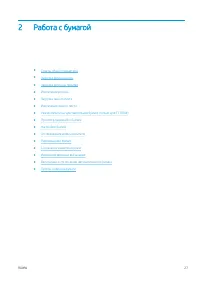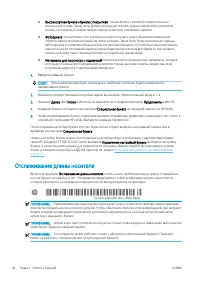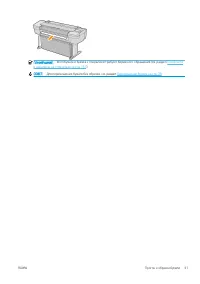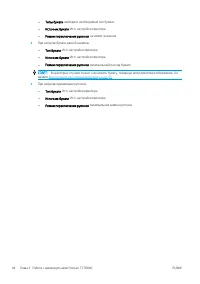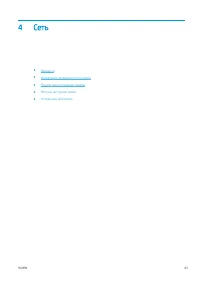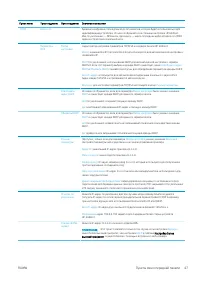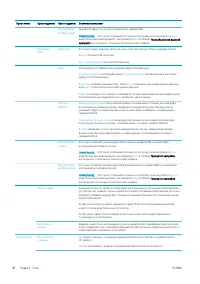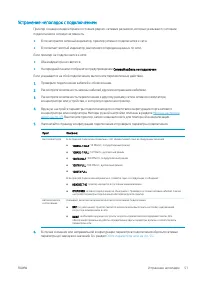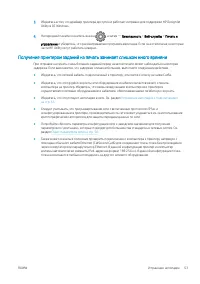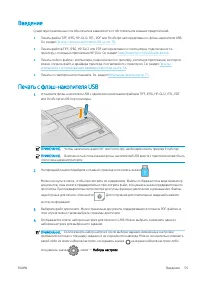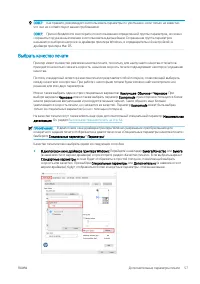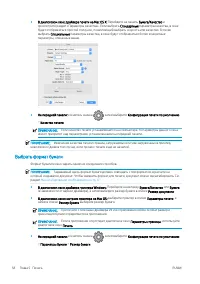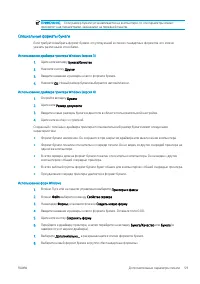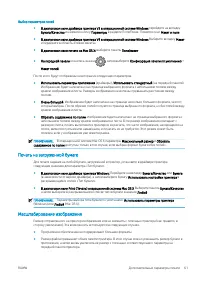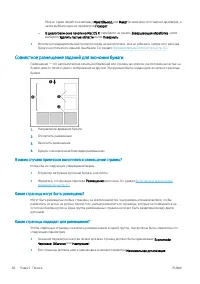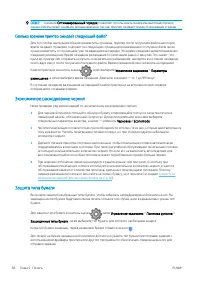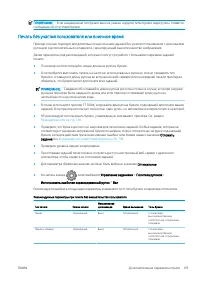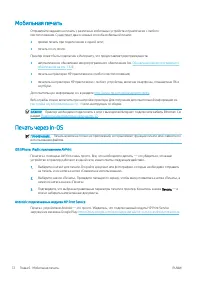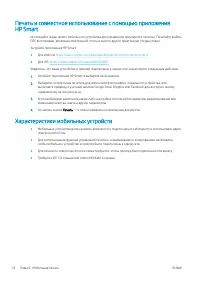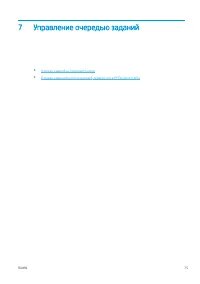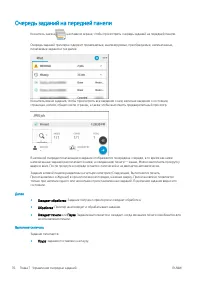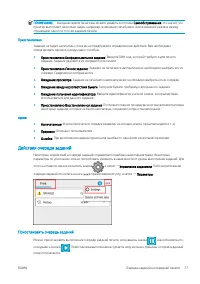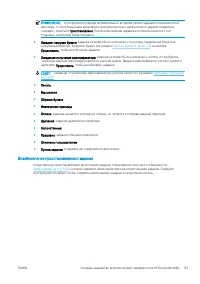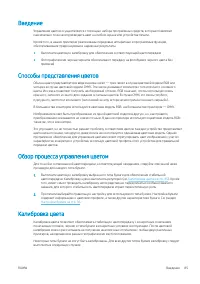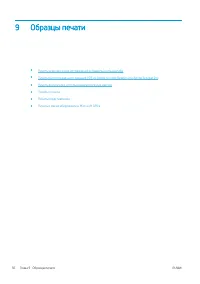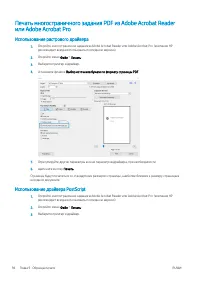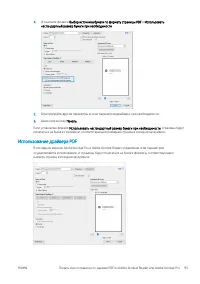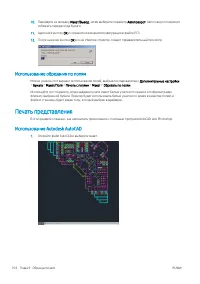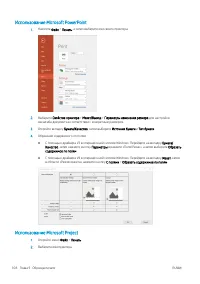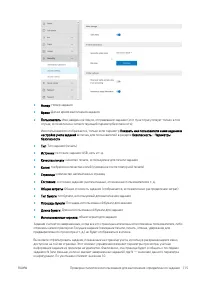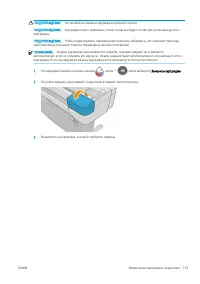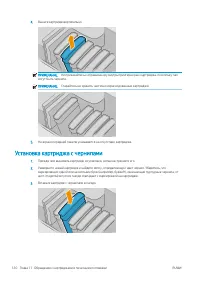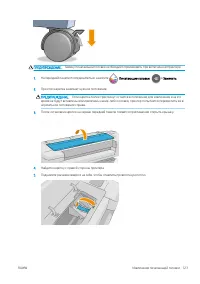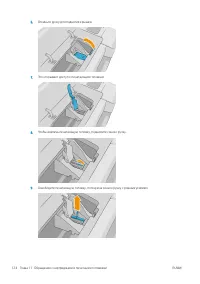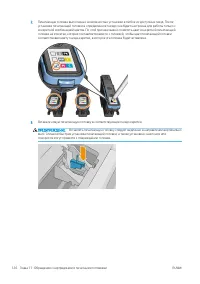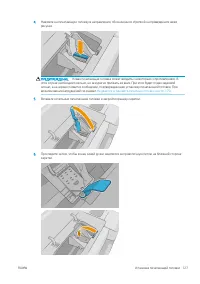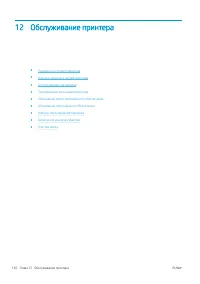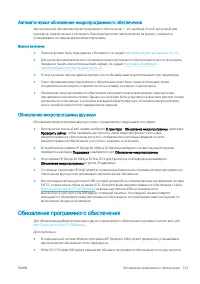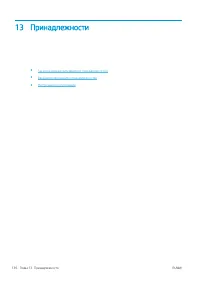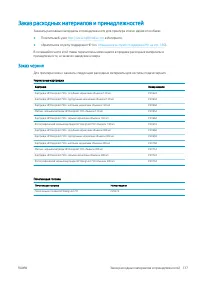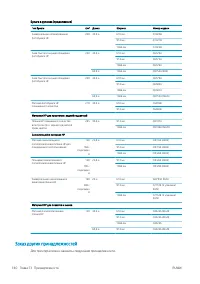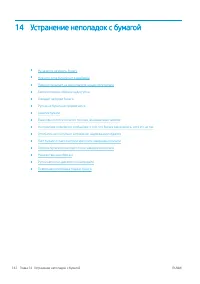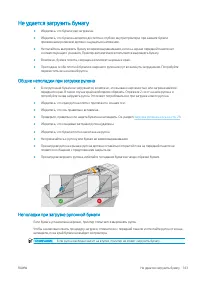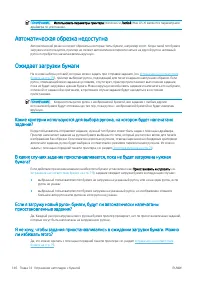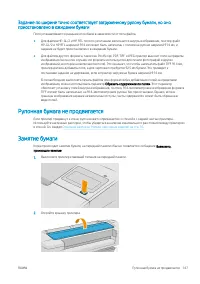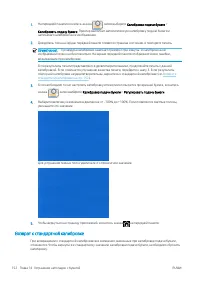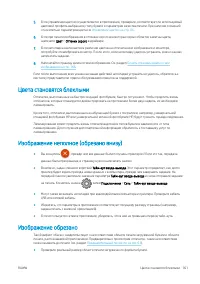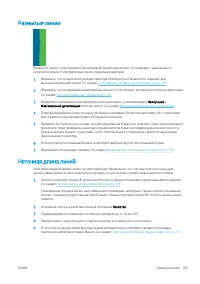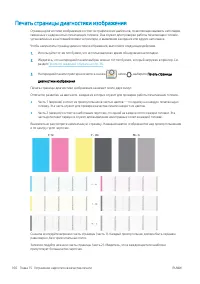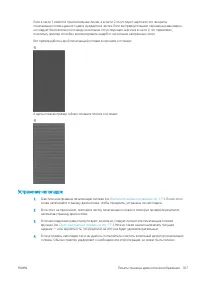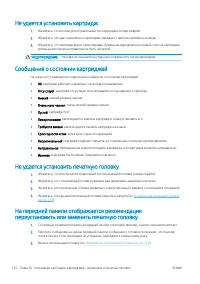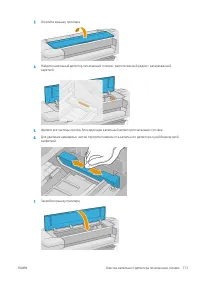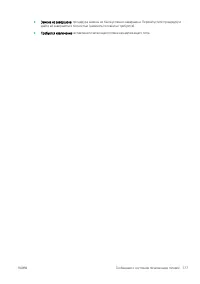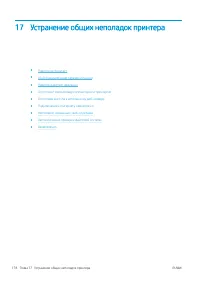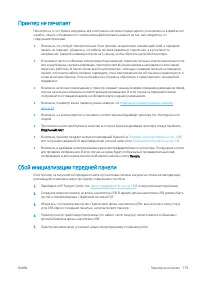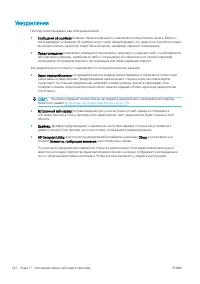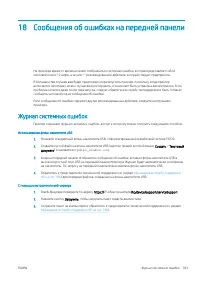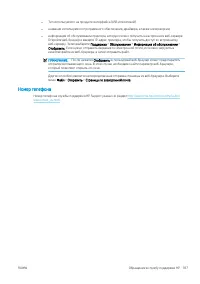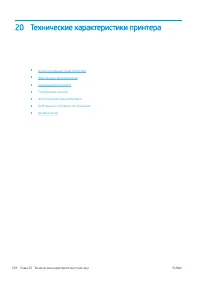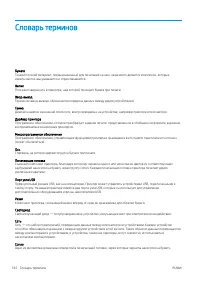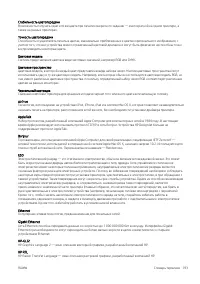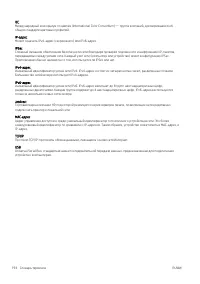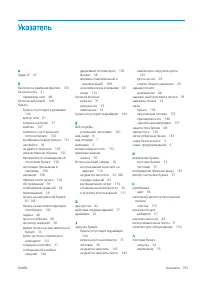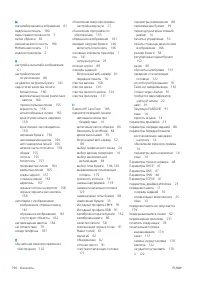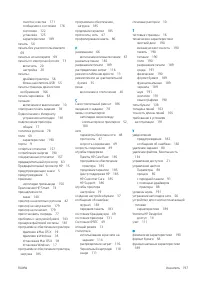Принтер HP T1700 - инструкция пользователя по применению, эксплуатации и установке на русском языке. Мы надеемся, она поможет вам решить возникшие у вас вопросы при эксплуатации техники.
Если остались вопросы, задайте их в комментариях после инструкции.
"Загружаем инструкцию", означает, что нужно подождать пока файл загрузится и можно будет его читать онлайн. Некоторые инструкции очень большие и время их появления зависит от вашей скорости интернета.
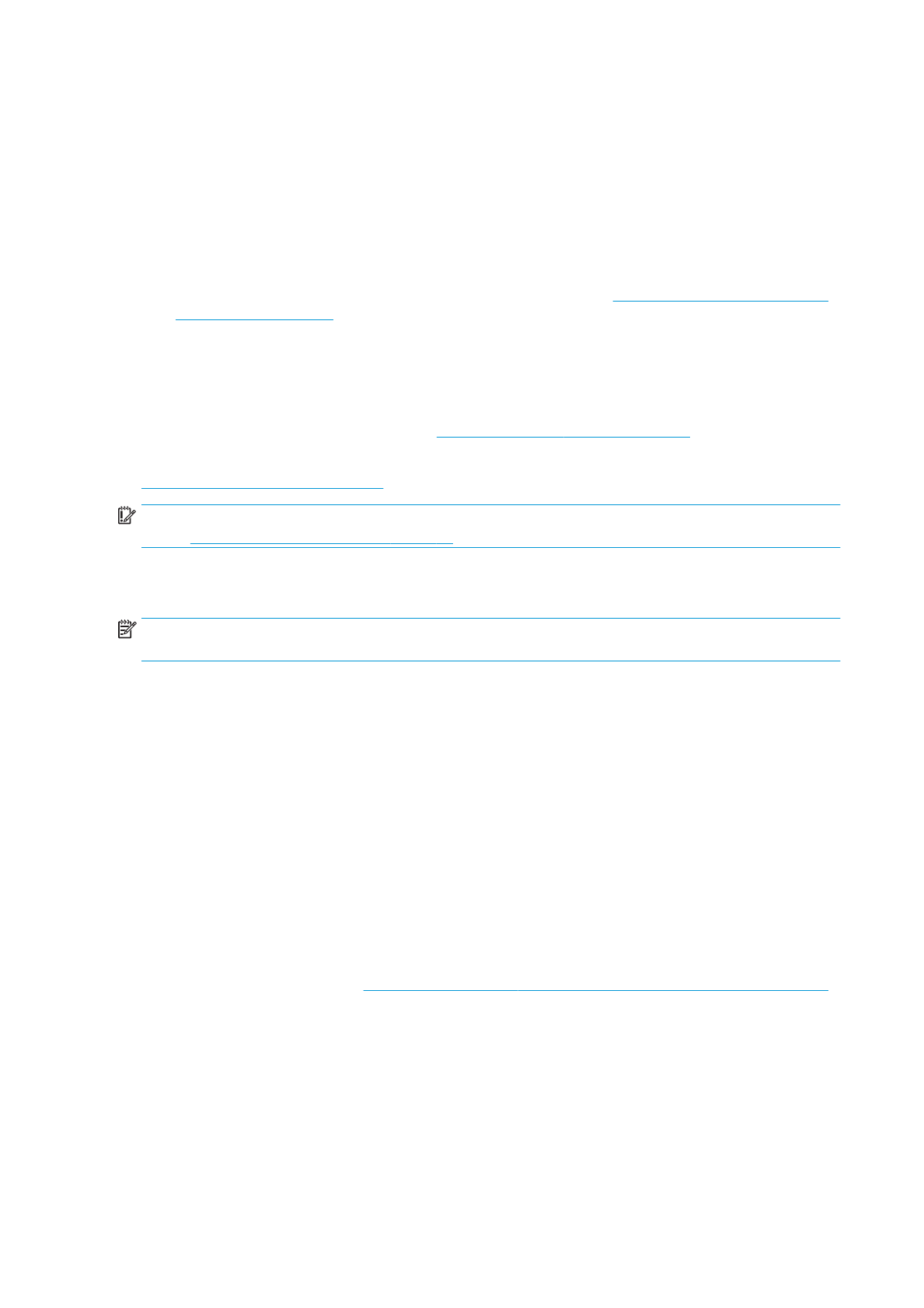
Мобильная печать
Отправляйте задания на печать с различных мобильных устройств и практически с любого
местоположения. Существует два основных способа мобильной печати:
●
прямая печать при подключении к одной сети;
●
печать по эл. почте.
Принтер может быть подключен к Интернету, что предоставляет ряд преимуществ:
●
автоматическое обновление микропрограммного обеспечения (см.
●
печать на принтерах HP практически из любого местоположения;
●
печатать на принтерах HP практически с любого устройства, включая смартфоны, планшетные ПК и
ноутбуки.
Дополнительную информацию см. в разделе
http://www.hp.com/go/designjetmobility
.
Веб-службы можно включить при настройке принтера. Для получения дополнительной информации см.
Настройка служб принтера на стр. 19
или
инструкции по сборке
.
ВАЖНО!
Принтер необходимо подключить к сети с выходом в Интернет: подключите кабель Ethernet. См.
раздел
Подключение принтера к сети на стр. 17
Печать через in-OS
ПРИМЕЧАНИЕ.
Печать возможна только из приложений, которые имеют функции печати или совместного
использования файлов.
iOS (iPhone, iPad) с приложением AirPrint
Печатать с помощью AirPrint очень просто. Все, что необходимо сделать, — это убедиться, что ваше
устройство и принтер работают в одной сети, и выполнить следующие действия.
1.
Выберите контент для печати. Откройте документ или фотографию, которые необходимо отправить
на печать, и коснитесь кнопки «Совместное использование».
2.
Выберите значок «Печать». Проведите пальцем по экрану, чтобы внизу появилась кнопка «Печать», а
затем коснитесь значка «Печать».
3.
Подтвердите, что выбраны правильные параметры печати и принтер. Коснитесь значка Печать — и
можно забирать напечатанные документы.
Android с подключаемым модулем HP Print Service
Печать с устройством Android — это просто. Убедитесь, что подключаемый модуль HP Print Service
загружен из магазина Google Play:
https://play.google.com/store/apps/details?id=com.hp.android.printservice
72
Глава 6 Мобильная печать
RUWW
Характеристики
Остались вопросы?Не нашли свой ответ в руководстве или возникли другие проблемы? Задайте свой вопрос в форме ниже с подробным описанием вашей ситуации, чтобы другие люди и специалисты смогли дать на него ответ. Если вы знаете как решить проблему другого человека, пожалуйста, подскажите ему :)